Qbit Mac Cleaner von einem Mac deinstallieren
Mac VirusAuch bekannt als: Qbit Mac Cleaner potenziell unerwünschte Anwendung
Der kostenlose Scanner prüft, ob Ihr Computer infiziert ist.
JETZT ENTFERNENUm das Produkt mit vollem Funktionsumfang nutzen zu können, müssen Sie eine Lizenz für Combo Cleaner erwerben. Auf 7 Tage beschränkte kostenlose Testversion verfügbar. Eigentümer und Betreiber von Combo Cleaner ist RCS LT, die Muttergesellschaft von PCRisk.
Was ist "Qbit Mac Cleaner"?
Qbit Mac Cleaner ist eine potenziell unerwünschte Anwendung (PUA), die Mac Computer reparieren und reinigen soll. Seine Entwickler bieten Tools wie Cache, Logs, Papierkorb-Manager, betrügerische Apps, Uninstaller, Reiniger für den Internetverlauf und so weiter.
Das Problem ist, dass diese App über eine irreführende, betrügerische Website beworben wird. Außerdem werden solche Apps oft verteilt, indem sie in Setups anderer Software eingebunden werden. So oder so, es besteht eine hohe Wahrscheinlichkeit, dass Personen, die Qbit Mac Cleaner auf ihren Computern installiert haben, hineingezogen wurden.
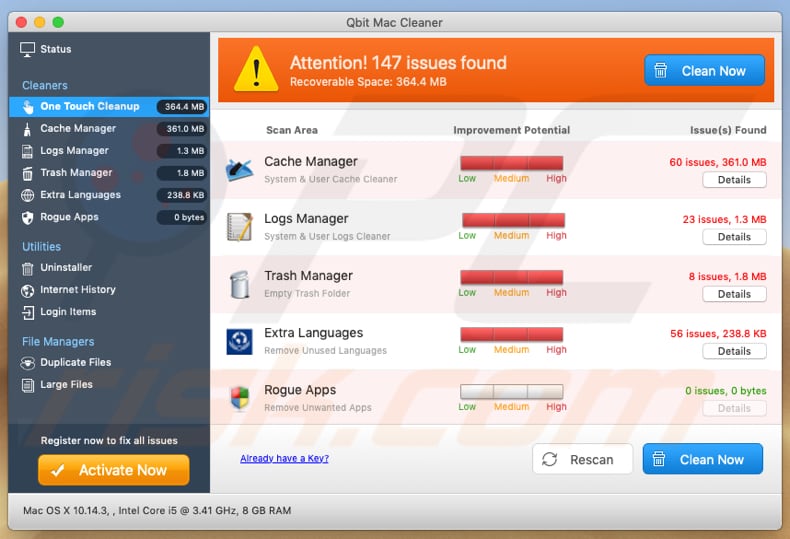
Anwendungen wie Qbit Mac Cleaner ermöglichen es ihren Benutzern in der Regel, Systeme kostenlos zu scannen. Um jedoch eines der erkannten Probleme beheben, Dateien bereinigen oder andere Funktionen nutzen zu können, muss der Benutzer die App aktivieren.
Mit anderen Worten, um es zu kaufen. Wir empfehlen nicht, für Apps zu bezahlen, die mit Hilfe von Täuschungstechniken verbreitet werden. Typischerweise erkennen diese Apps gefälschte Probleme. Sie sind so konzipiert, dass sie den Eindruck erwecken, dass es viele Probleme und Fehler auf einem Computer gibt.
Sie liefern den Nutzern gefälschte Ergebnisse; der Hauptzweck dieser Erkennungen ist es, Menschen dazu zu bringen, für Vollversionen/Registrierungen zu bezahlen. Es ist nicht bekannt, ob Qbit Mac Cleaner eine dieser Anwendungen ist oder nicht, aber die meisten PUAs sind es.
Darüber hinaus ist es erwähnenswert, dass PUAs oft zusammen mit anderen Anwendungen dieser Art installiert werden, z.B. Browserentführer und Adware. Es passiert, wenn Entwickler mehr als eine App in das Setup einer Software integrieren.
Diese anderen unerwünschten Apps sammeln in der Regel verschiedene Daten und versorgen ihre Nutzer mit aufdringlichen Anzeigen. Sie erfassen Daten wie die IP-Adresse des Benutzers, eingegebene Suchanfragen, Geolokalisierungen, URLs der besuchten Websites und so weiter.
In der Regel senden ihre Entwickler alle diese Daten an andere Personen (möglicherweise Cyberkriminelle), die sie missbrauchen, um Einnahmen zu generieren. Adware-ähnliche Anwendungen füttern ihre Benutzer mit verschiedenen unerwünschten Anzeigen wie Coupons, Bannern, Umfragen, Pop-ups usw., die nach dem Anklicken zweifelhafte Websites öffnen oder Skripte ausführen, die andere PUAs herunterladen/installieren, die möglicherweise schädlich sind.
| Name | Qbit Mac Cleaner potenziell unerwünschte Anwendung |
| Angebliche Funktion | Systemoptimierung, Verwaltung installierter Anwendungen und anderer Funktionen |
| Art der Bedrohung | Mac Malware, Mac Virus |
| Erkennungsnamen (qmc_mtwsite.pkg) | Avast (MacOS:AMC-GG [PUP]), AVG (MacOS:AMC-GG [PUP]), DrWeb(Program.Mac.Unwanted.AMC.328), ESET-NOD32 (eine Variante von OSX/GT32SupportGeeks.V Potenziell unerwünscht), Vollständige Erkennungsliste (VirusTotal) |
| Symptome | Ihr Mac wurde langsamer als normal, Sie sehen unerwünschte Popup-Werbung, Sie werden auf zwielichtige Websites umgeleitet. |
| Verbreitungsmethoden | Betrügerische Popup-Anzeigen, kostenlose Software-Installationsprogramme (Bündelung), gefälschte Flash-Player-Installationsprogramme, Torrent-Datei-Downloads. |
| Schaden | Verfolgung des Internetsurfens (potenzielle Datenschutzprobleme), Anzeige unerwünschter Werbung, Weiterleitung auf zwielichtige Websites, Verlust privater Informationen. |
| Entfernung |
Um mögliche Malware-Infektionen zu entfernen, scannen Sie Ihren Computer mit einer legitimen Antivirus-Software. Unsere Sicherheitsforscher empfehlen die Verwendung von Combo Cleaner. Combo Cleaner herunterladenDer kostenlose Scanner überprüft, ob Ihr Computer infiziert ist. Um das Produkt mit vollem Funktionsumfang nutzen zu können, müssen Sie eine Lizenz für Combo Cleaner erwerben. Auf 7 Tage beschränkte kostenlose Testversion verfügbar. Eigentümer und Betreiber von Combo Cleaner ist RCS LT, die Muttergesellschaft von PCRisk. |
Qbit Mac Cleaner ist sehr ähnlich wie MacEntizer, Cleanup My Mac, Smart Mac Booster und viele andere Programme dieser Art. In der Regel werden sie als völlig legitime Apps präsentiert.
Sie werden jedoch auf irreführenden Seiten und/oder durch die Einbindung in Setups anderer Programme gefördert. Apps, die auf diese Weise beworben werden, sollten nicht vertrauenswürdig sein.
Wie wurden potenziell unerwünschte Anwendungen auf meinem Computer installiert?
Eine der Möglichkeiten, wie die Entwickler von Qbit Mac Cleaner dafür werben, ist eine Website, die zum Herunterladen dieser App verwendet werden kann. Es ist jedoch nicht die Art und Weise, wie die meisten unerwünschten Apps heruntergeladen und installiert werden.
In den meisten Fällen werden PUAs durch aufdringliche Werbung (die Skripte ausführen) oder wenn Softwareentwickler die oben genannte "Bündelungsmethode" verwenden, heruntergeladen/installiert. Eine irreführende Methode, die verwendet wird, um Personen zu Downloads und Installationen von PUAs zu verleiten, indem sie sie in "Erweitert", "Benutzerdefiniert" und anderen Einstellungen/Optionen der verschiedenen Download- oder Installations-Setups versteckt.
Personen, die Programme herunterladen und installieren, ohne ihre Einstellungen zu überprüfen, geben die Berechtigung, dass PUAs selbst heruntergeladen/installiert werden können.
Wie kann man die Installation von potenziell unerwünschten Anwendungen vermeiden?
Verwenden Sie vertrauenswürdige Quellen, um Software herunterzuladen, wie z.B. offizielle Seiten und direkte Download-Links. Vermeiden Sie es, dafür Software-Downloader/-Installationsprogramme von Drittanbietern, Torrent-Clients, eMule oder andere Peer-to-Peer-Netzwerke zu verwenden.
Überprüfen Sie "Erweitert", "Benutzerdefiniert" und andere Einstellungen von Download- oder Installations-Setups, insbesondere wenn die Software kostenlos ist. Einfach gesagt, geben Sie keine Berechtigungen für PUAs, die heruntergeladen und installiert werden sollen.
Vermeiden Sie das Anklicken von aufdringlichen Anzeigen, irreführende Anzeigen sehen in der Regel angemessen aus. Wenn sie jedoch angeklickt werden, leiten sie die Benutzer zu nicht vertrauenswürdigen Websites um, die sich auf Glücksspiel, Pornografie, Erwachsenen-Dating und so weiter beziehen.
Wenn unzuverlässige Seiten regelmäßig geöffnet werden oder Anzeigen auf einer besuchten Seite erscheinen, empfehlen wir Ihnen, die installierten Plugins, Add-ons und Erweiterungen in Ihrem Browser oder unerwünschte Programme auf Ihrem Computer zu überprüfen und alle unerwünschten, verdächtigen Einträge (Apps) so schnell wie möglich zu entfernen. Wenn Ihr Computer bereits mit PUAs infiziert ist, empfehlen wir, eine Überprüfung mit durchzuführen, um diese automatisch zu entfernen.
Screenshot einer Website, die zur Werbung für Qbit Mac Cleaner verwendet wird:
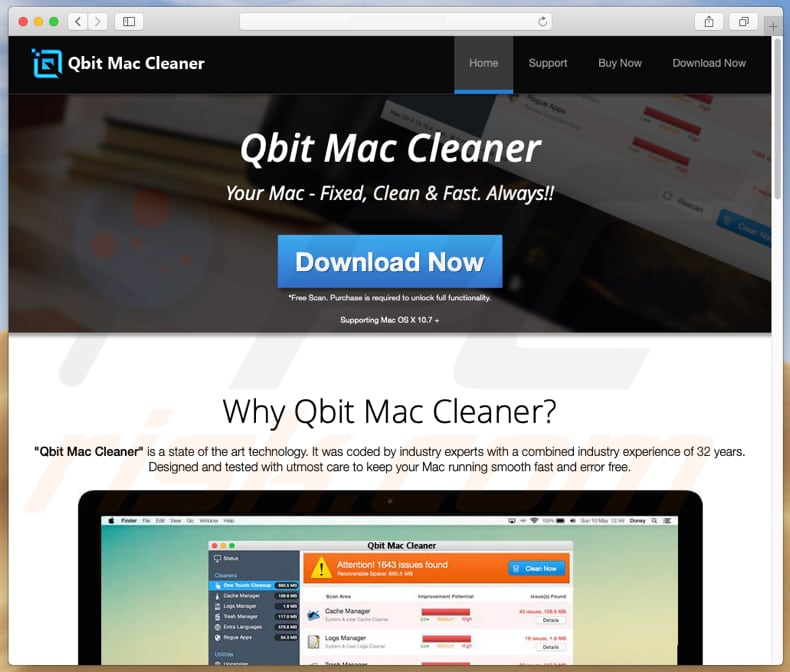
Betrügerische Website (apple.com-shield[.]live), die Besucher ermutigt, Qbit Mac Cleaner zu installieren:
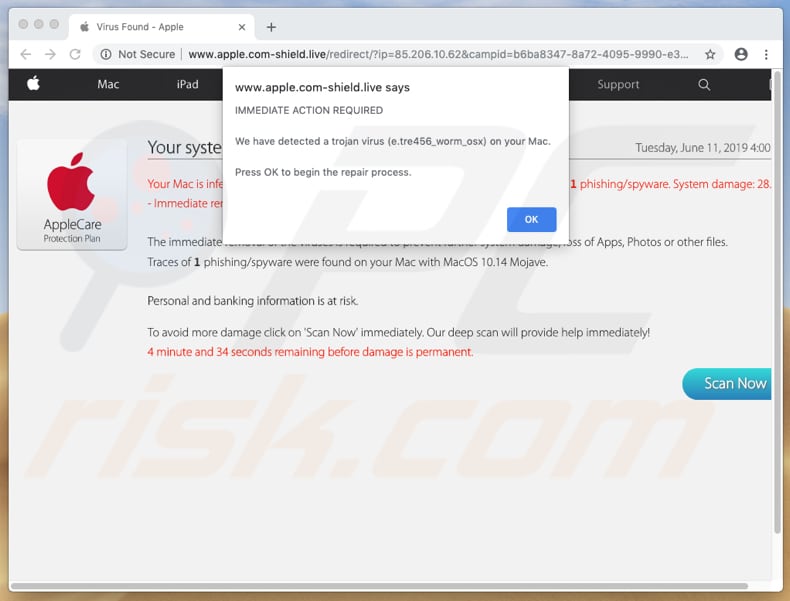
Screenshot des Installationsprogramms von Qbit Mac Cleaner:
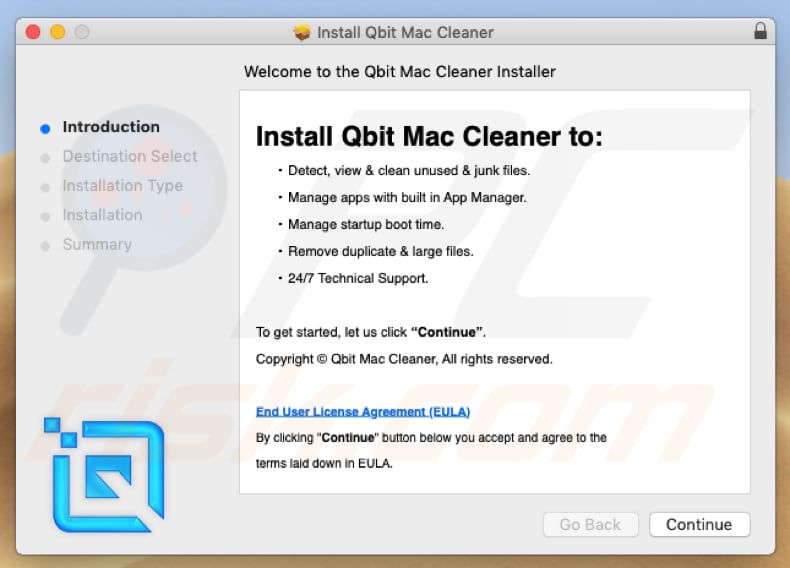
Popup-Fenster, das von Qbit Mac Cleaner angezeigt wird:
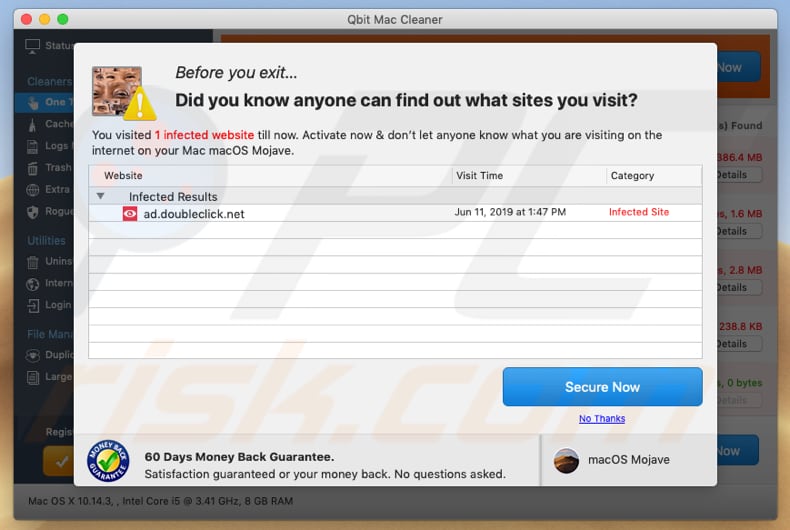
Benachrichtigungen von Qbit Mac Cleaner:
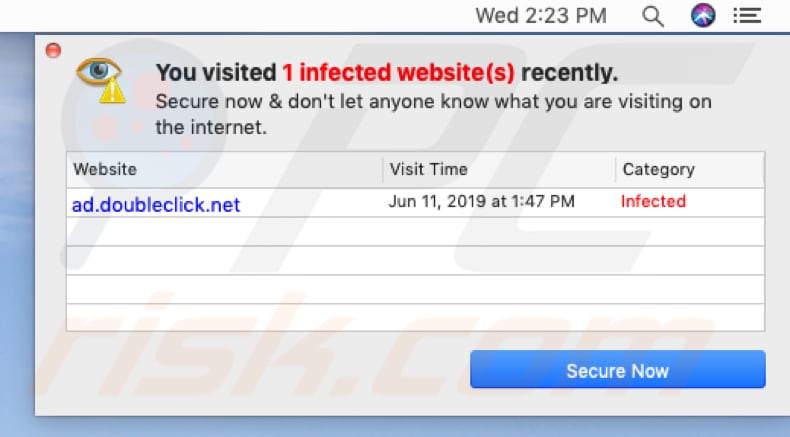
Aussehen der Qbit Mac Cleaner App (GIF):
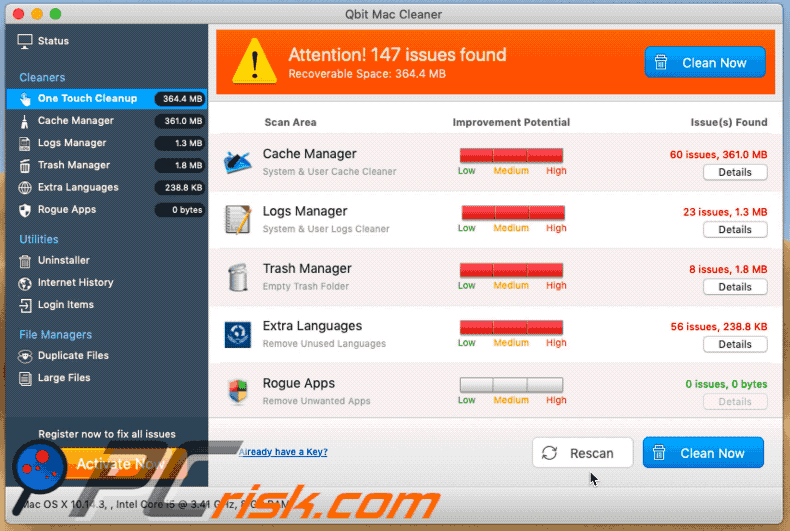
WICHTIGER HINWEIS! Qbit Mac Cleaner fügt sich in die Liste der Anwendungen ein, die automatisch bei jeder Benutzeranmeldung ausgeführt werden. Führen Sie daher vor Beginn dieser Arbeiten diese Schritte durch:
- Gehen Sie zu Systemeinstellungen -> Benutzer & Gruppen.
- Klicken Sie auf Ihr Konto (auch bekannt als Aktueller Benutzer).
- Klicken Sie auf Login Items.
- Suchen Sie nach dem Eintrag "Qbit Mac Cleaner". Markieren Sie es und klicken Sie auf die Schaltfläche "-", um es zu entfernen.
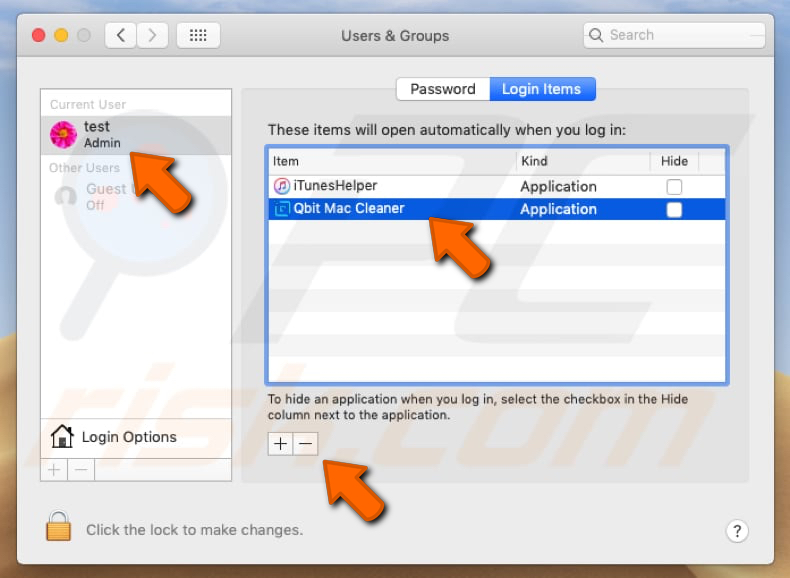
Umgehende automatische Entfernung von Malware:
Die manuelle Entfernung einer Bedrohung kann ein langer und komplizierter Prozess sein, der fortgeschrittene Computerkenntnisse voraussetzt. Combo Cleaner ist ein professionelles, automatisches Malware-Entfernungstool, das zur Entfernung von Malware empfohlen wird. Laden Sie es durch Anklicken der untenstehenden Schaltfläche herunter:
LADEN Sie Combo Cleaner herunterIndem Sie Software, die auf dieser Internetseite aufgeführt ist, herunterladen, stimmen Sie unseren Datenschutzbestimmungen und Nutzungsbedingungen zu. Der kostenlose Scanner überprüft, ob Ihr Computer infiziert ist. Um das Produkt mit vollem Funktionsumfang nutzen zu können, müssen Sie eine Lizenz für Combo Cleaner erwerben. Auf 7 Tage beschränkte kostenlose Testversion verfügbar. Eigentümer und Betreiber von Combo Cleaner ist RCS LT, die Muttergesellschaft von PCRisk.
Schnellmenü:
- Was ist "Qbit Mac Cleaner"?
- SCHRITT 1. Mit PUA verwandte Dateien und Ordner von OSX entfernen.
- SCHRITT 2. Betrügerische Erweiterungen von Safari entfernen.
- SCHRITT 3. Betrügerische Add-ons von Google Chrome entfernen.
- SCHRITT 4. Potenziell unerwünschte Plug-ins von Mozilla Firefox entfernen.
Das Video zeigt, wie man die unerwünschte Anwendung Qbit Mac Cleaner mit Combo Cleaner entfernt:
Potenziell unerwünschte Anwendungen entfernen:
Entfernen Sie potenziell unerwünschte Anwendungen von Ihrem "Programme" Ordner:

Klicken Sie auf das Finder Symbol. Im Finder Fenster, wählen Sie "Programme". Im Anwendungen Ordner, suchen Sie nach “MPlayerX”,“NicePlayer”, oder anderen verdächtigen Anwendungen und ziehen sie diese in den Papierkorb. Nachdem Sie die potenziell unerwünschte(n) Anwendung(en) entfernt haben, die online Werbung verursachen, scannen Sie Ihren Mac auf verbleibende, unerwünschte Komponenten.
LADEN Sie die Entfernungssoftware herunter
Combo Cleaner überprüft, ob Ihr Computer infiziert ist. Um das Produkt mit vollem Funktionsumfang nutzen zu können, müssen Sie eine Lizenz für Combo Cleaner erwerben. Auf 7 Tage beschränkte kostenlose Testversion verfügbar. Eigentümer und Betreiber von Combo Cleaner ist RCS LT, die Muttergesellschaft von PCRisk.
Qbit Mac Cleaner potenziell unerwünschte Anwendung bezogene Dateien und Ordner entfernen:

Klicken Sie auf das Finder Symbol aus der Menüleiste, wählen Sie Gehen und klicken Sie auf Zum Ordner gehen...
 Suchen Sie nach Dateien, die von werbefinanzierter Software erzeugt wurden im /Library/LaunchAgents Ordner:
Suchen Sie nach Dateien, die von werbefinanzierter Software erzeugt wurden im /Library/LaunchAgents Ordner:

Im Gehen zu Ordner...Leiste, geben Sie ein: /Library/LaunchAgents

Im "LaunchAgents" Ordner, suchen Sie nach allen kürzlich hinzugefügten, verdächtigen Dateien und bewegen Sie diese in den Papierkorb. Beispiele für Dateien, die von werbefinanzierter Software erzeugt wurden - "installmac.AppRemoval.plist", "myppes.download.plist", "mykotlerino.ltvbit.plist", "kuklorest.update.plist", etc. Werbefinanzierte Software installiert häufig mehrere Dateien zur gleichen Zeit.
 Suchen Sie nach Dateien, die von werbefinanzierter Software erzeugt wurden im /Library/Application Support Ordner:
Suchen Sie nach Dateien, die von werbefinanzierter Software erzeugt wurden im /Library/Application Support Ordner:

Im Gehen zu Ordner...Leiste, geben Sie ein: /Library/Application Support

Im "Application Support" Ordner, suchen Sie nach allen kürzlich hinzugefügten, verdächtigen Ordnern. Zum Beispiel "MplayerX" oder "NicePlayer" und bewegen Sie diese Ordner in den Papierkorb.
 Suchen Sie nach Dateien, die von werbefinanzierter Software erzeugt wurden im ~/Library/LaunchAgents Ordner:
Suchen Sie nach Dateien, die von werbefinanzierter Software erzeugt wurden im ~/Library/LaunchAgents Ordner:

Im Gehen zu Ordner Leiste, geben Sie ein: ~/Library/LaunchAgents
 Im "LaunchAgents" Ordner, suchen Sie nach allen kürzlich hinzugefügten, verdächtigen Dateien und bewegen Sie diese Ordner in den Papierkorb. Beispiele für Dateien, die von werbefinanzierter Software erzeugt wurden - "installmac.AppRemoval.plist", "myppes.download.plist", "mykotlerino.ltvbit.plist", "kuklorest.update.plist", etc. Werbefinanzierte Software installiert häufig mehrere Dateien zur gleichen Zeit.
Im "LaunchAgents" Ordner, suchen Sie nach allen kürzlich hinzugefügten, verdächtigen Dateien und bewegen Sie diese Ordner in den Papierkorb. Beispiele für Dateien, die von werbefinanzierter Software erzeugt wurden - "installmac.AppRemoval.plist", "myppes.download.plist", "mykotlerino.ltvbit.plist", "kuklorest.update.plist", etc. Werbefinanzierte Software installiert häufig mehrere Dateien zur gleichen Zeit.
 Suchen Sie nach Dateien, die von werbefinanzierter Software erzeugt wurden im /Library/LaunchDaemons Ordner:
Suchen Sie nach Dateien, die von werbefinanzierter Software erzeugt wurden im /Library/LaunchDaemons Ordner:

Im Gehen zu Ordner Leiste, geben Sie ein: ~/Library/LaunchDaemons
 Im "LaunchDaemons" Ordner, suchen Sie nach allen kürzlich hinzugefügten, verdächtigen Dateien. Zum Beispiel "com.aoudad.net-preferences.plist", "com.myppes.net-preferences.plist", "com.kuklorest.net-preferences.plist", "com.avickUpd.plist", etc., und bewegen Sie diese in den Papierkorb.
Im "LaunchDaemons" Ordner, suchen Sie nach allen kürzlich hinzugefügten, verdächtigen Dateien. Zum Beispiel "com.aoudad.net-preferences.plist", "com.myppes.net-preferences.plist", "com.kuklorest.net-preferences.plist", "com.avickUpd.plist", etc., und bewegen Sie diese in den Papierkorb.
 Scannen Sie Ihren Computer mit Combo Cleaner:
Scannen Sie Ihren Computer mit Combo Cleaner:
Wenn Sie alle Schritte in der richtigen Reihenfolge befolgt haben, sollte Ihr Mac frei von Infektionen sein. Um sicherzustellen, dass Ihr System nicht infiziert ist, scannen Sie es mit Combo Cleaner Antivirus. HIER herunterladen. Nach dem Herunterladen der Datei, klicken Sie auf das Installationsprogramm combocleaner.dmg. Ziehen Sie im geöffneten Fenster das Symbol Combo Cleaner auf das Symbol Anwendungen und legen Sie es dort ab. Öffnen Sie jetzt Ihr Launchpad und klicken Sie auf das Symbol Combo Cleaner. Warten Sie, bis Combo Cleaner seine Virendatenbank aktualisiert hat und klicken Sie auf die Schaltfläche „Combo Scan starten“.

Combo Cleaner scannt Ihren Mac jetzt auf Infektionen mit Malware. Wenn der Antivirus-Scan „Keine Bedrohungen gefunden“ anzeigt, heißt das, dass Sie mit dem Entfernungsleitfaden fortfahren können. Andernfalls wird empfohlen, alle gefundenen Infektionen vorher zu entfernen.

Nachdem Dateien und Ordner entfernt wurden, die von dieser werbefinanzierten Software erzeugt wurden, entfernen Sie weiter falsche Erweiterungen von Ihren Internetbrowsern.
Qbit Mac Cleaner potenziell unerwünschte Anwendung Startseiten und Standard Internetsuchmaschinen von Internetbrowsern:
 Bösartige Erweiterungen von Safari entfernen:
Bösartige Erweiterungen von Safari entfernen:
Qbit Mac Cleaner potenziell unerwünschte Anwendung bezogene Safari Erweiterungen entfernen:

Öffnen Sie den Safari Browser. Aus der Menüleiste wählen Sie "Safari" und klicken Sie auf "Benutzereinstellungen...".

Im Benutzereinstellungen Fenster wählen Sie "Erweiterungen" und suchen Sie nach kürzlich installierten, verdächtigen Erweiterungen. Wenn Sie sie gefunden haben, klicken Sie auf "Deinstallieren" Symbol daneben. Beachten Sie, dass Sie alle Erweiterungen sicher von ihrem Safari Browser deinstallieren können. Keine davon sind unabdingbar für die normale Funktion des Browsers.
- Falls Sie weiterhin Probleme mit Browserweiterleitungen und unerwünschter Werbung haben - Safari zurücksetzen.
 Bösartige Programmerweiterungen von Mozilla Firefox entfernen:
Bösartige Programmerweiterungen von Mozilla Firefox entfernen:
Qbit Mac Cleaner potenziell unerwünschte Anwendung bezogene Mozilla Firefox Zusätze entfernen:

Öffen Sie Ihren Mozilla Firefox Browser. In der oberen rechten Ecke des Bildschirms, klicken Sie auf das "Menü öffnen" (drei horizontale Linien) Symbol. Aus dem geöffneten Menü wählen Sie "Zusätze".

Wählen Sie den "Erweiterungen" Reiter und suchen Sie nach allen kürzlich installierten, verdächtigen Zusätzen. Wenn Sie sie gefunden haben, klicken Sie auf das "Entfernen" Symbol daneben. Beachten Sie, dass Sie alle Erweiterungen deinstallieren von Ihrem Mozilla Firefox Browser entfernen können - keine davon sind unabdingbar für die normale Funktion des Browsers.
- Falls Sie weiterhin Probleme mit Browserweiterleitungen und unerwünschter Werbung haben - Mozilla Firefox zurücksetzen.
 Bösartige Erweiterungen von Google Chrome entfernen:
Bösartige Erweiterungen von Google Chrome entfernen:
Qbit Mac Cleaner potenziell unerwünschte Anwendung bezogene Google Chrome Zusätze entfernen:

Öffnen Sie Google Chrome und klicken Sie auf das "Chrome Menü" (drei horizontale Linien) Symbol, das sich in der rechten oberen Ecke des Browserfensters befindet. Vom Klappmenü wählen Sie "Mehr Hilfsmittel" und wählen Sie "Erweiterungen".

Im "Erweiterungen" Fenster, suchen Sie nach allen kürzlich installierten, versächtigen Zusätzen. Wenn Sie sie gefunden haben, klicken Sie auf das "Papierkorb" Symbol daneben. Beachten Sie, dass Sie alle Erweiterungen sicher von Ihrem Google Chrome Browser entfernen können - keine davon sind unabdingbar für die normale Funktion des Browsers.
- IFalls Sie weiterhin Probleme mit Browserweiterleitungen und unerwünschter Werbung haben - Google Chrome zurücksetzen.
Teilen:

Tomas Meskauskas
Erfahrener Sicherheitsforscher, professioneller Malware-Analyst
Meine Leidenschaft gilt der Computersicherheit und -technologie. Ich habe mehr als 10 Jahre Erfahrung in verschiedenen Unternehmen im Zusammenhang mit der Lösung computertechnischer Probleme und der Internetsicherheit. Seit 2010 arbeite ich als Autor und Redakteur für PCrisk. Folgen Sie mir auf Twitter und LinkedIn, um über die neuesten Bedrohungen der Online-Sicherheit informiert zu bleiben.
Das Sicherheitsportal PCrisk wird von der Firma RCS LT bereitgestellt.
Gemeinsam klären Sicherheitsforscher Computerbenutzer über die neuesten Online-Sicherheitsbedrohungen auf. Weitere Informationen über das Unternehmen RCS LT.
Unsere Anleitungen zur Entfernung von Malware sind kostenlos. Wenn Sie uns jedoch unterstützen möchten, können Sie uns eine Spende schicken.
SpendenDas Sicherheitsportal PCrisk wird von der Firma RCS LT bereitgestellt.
Gemeinsam klären Sicherheitsforscher Computerbenutzer über die neuesten Online-Sicherheitsbedrohungen auf. Weitere Informationen über das Unternehmen RCS LT.
Unsere Anleitungen zur Entfernung von Malware sind kostenlos. Wenn Sie uns jedoch unterstützen möchten, können Sie uns eine Spende schicken.
Spenden
▼ Diskussion einblenden